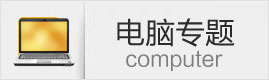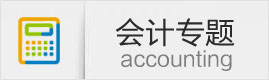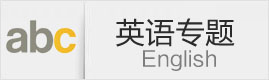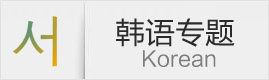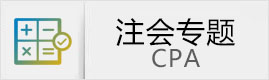例:绘制一个5行4列的表格,将首行合并为一个单元格。
1、选择图纸工具在属性栏设置5行4列
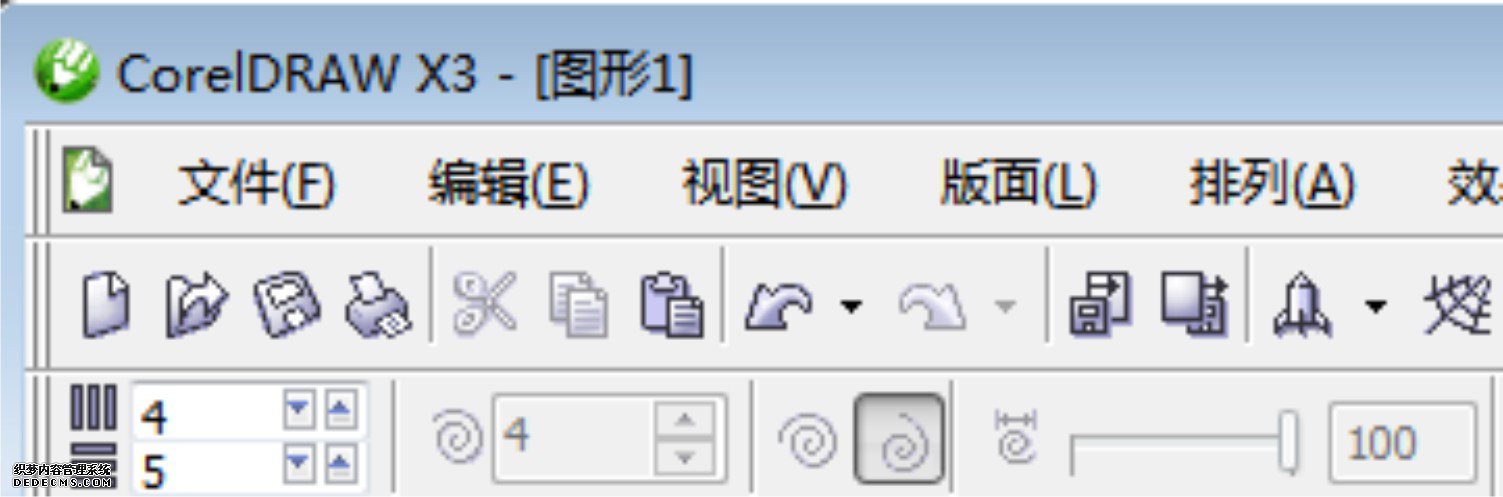
2、在页面上按下鼠标左键拖动将表格绘制出来,切换挑选工具,选中表格,右键单击取消群组
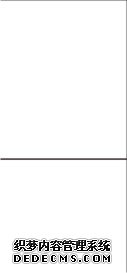 3、在空白处单击,这时再选择表格就是一个一个的小方格了,将首行多余的方格选中删除,只留一个方格
3、在空白处单击,这时再选择表格就是一个一个的小方格了,将首行多余的方格选中删除,只留一个方格
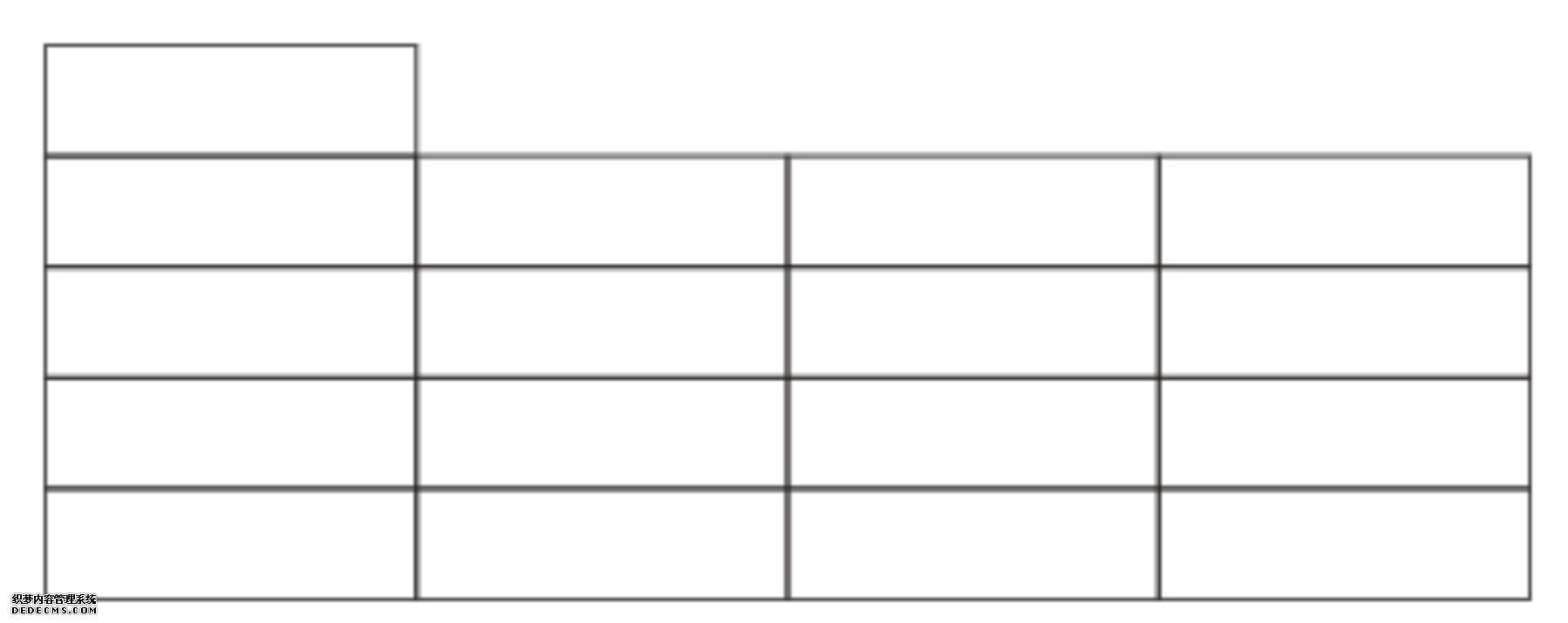
4、单击页面空白处,选择“贴齐对象”

5、选中最上面的表格,将鼠标放在右侧竖线中间的控制点上按下鼠标左键向右拖动,拖动的时候可将鼠标放在下面表格的边线上,鼠标会自动捕捉对象的点对齐,这时松开鼠标即可完成。

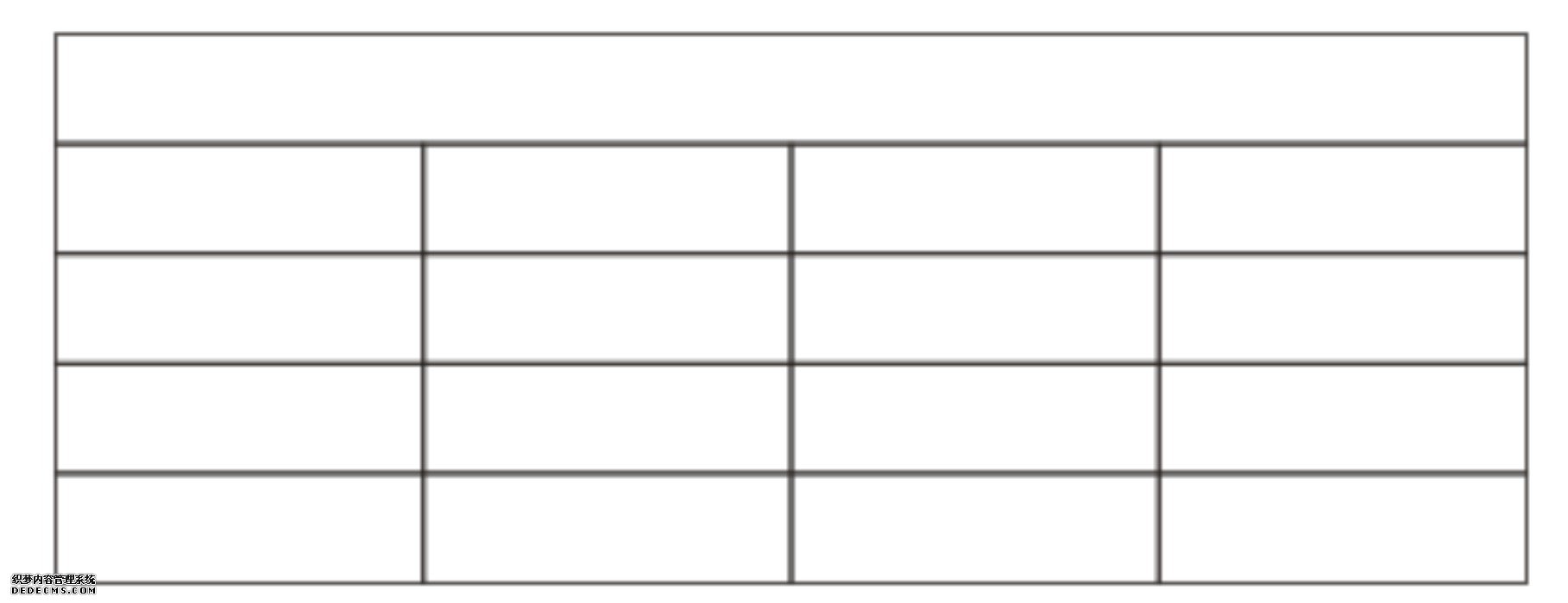
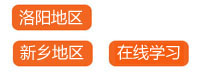

 会计
会计 电脑
电脑 英语
英语 日语
日语 韩语
韩语